maxPLUS2 设计步骤
- 格式:doc
- 大小:37.00 KB
- 文档页数:2


maxplus2简明教程一第一章MAX+plus II开发软件A1tera公司的MAX十plus II开发系统是一个完全集成化、易学易用的可编程逻辑设计环境,它可以在多种平台上运行。
MAX十plus是Multiple array matrix and programmable logic user system的缩写,目前已发行到了第10.1版本。
它所提供的灵活性和高效性是无可比拟的,其丰富的图形界面,辅之以完整的、可即时访问的在线文档,使设计人员能够轻松、愉快地掌握和使用Max十plus II软件。
1.1MAX+plus II功能特点1、开放的界面Altera的工作与EDA厂家紧密结合,使MAX+plus II软件可与其它工业标准的设计输入、综合与校验工具相连接。
设计人员可以使用A1tera或标准EDA设计输入工具来建立逻辑设计,使用MAX十plus II编译器(Compiler)对A1tera器件设计进行编译,并使用A1tera 或其它EDA校验工具进行器件或板级仿真。
目前,Max十plus II支持与Cadence、Exemplarlogic、MentorGraphics、Synopsys、Synplicity、Viewlogic和其它公司所提供的EDA 工具的接口。
2、与结构无关MAX十plus II系统的核心Compiler支持Altera公司的ACEX1K、FLEXl0K、FLEX 8000、FLEX 6000、Max 9000、Max 7000、Max 5000和C1assic可编程逻辑器件系列,提供了业界唯一真正与结构无关的可编程逻辑设计环境。
MAX十plus II的编译器还提供了强大的逻辑综合与优化功能,使用户比较容易地将其设计集成到器件中。
3、多平台Max十plus II软件可在基于486、奔腾PC机的Windows NT 3.51或4.0、Windows 95、Windows 98、Windows2000下运行,也可在Sun SPAC Stations,HP 9000Series 700/800和IBM RISC System/6000工作站上运行。

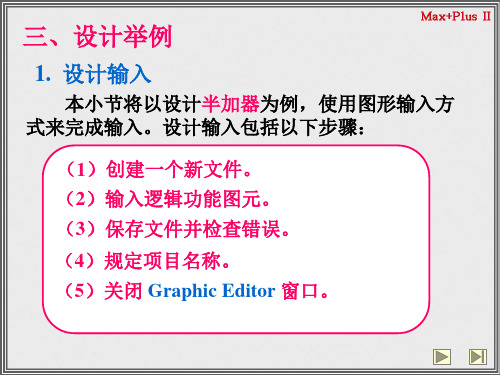
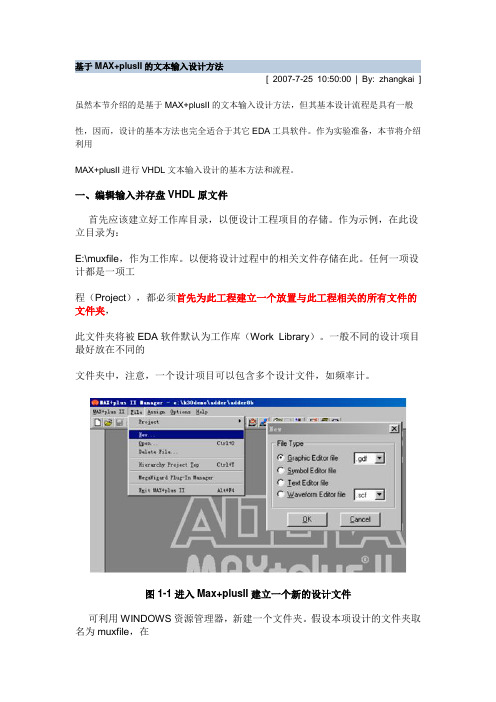
基于MAX+plusII的文本输入设计方法[ 2007-7-25 10:50:00 | By: zhangkai ]虽然本节介绍的是基于MAX+plusII的文本输入设计方法,但其基本设计流程是具有一般性,因而,设计的基本方法也完全适合于其它EDA工具软件。
作为实验准备,本节将介绍利用MAX+plusII进行VHDL文本输入设计的基本方法和流程。
一、编辑输入并存盘VHDL原文件首先应该建立好工作库目录,以便设计工程项目的存储。
作为示例,在此设立目录为:E:\muxfile,作为工作库。
以便将设计过程中的相关文件存储在此。
任何一项设计都是一项工程(Project),都必须首先为此工程建立一个放置与此工程相关的所有文件的文件夹,此文件夹将被EDA软件默认为工作库(Work Library)。
一般不同的设计项目最好放在不同的文件夹中,注意,一个设计项目可以包含多个设计文件,如频率计。
图1-1进入Max+plusII建立一个新的设计文件可利用WINDOWS资源管理器,新建一个文件夹。
假设本项设计的文件夹取名为muxfile,在E盘中,路径为:E:\ muxfile。
注意,文件夹不能用中文。
接下去是打开MAX+ plusII,选择菜单“File”à“New…”,出现如图1-1所示的对话框,在框中选中“Text Editor file”,按“OK”按钮,即选中了文本编辑方式。
在出现的“Untitled - Text Editor”文本编辑窗(图1-2)中键入图1-2所示的VHDL程序(2选1多路选择器),输入完毕后,选择菜单“FileàSave”,即出现如图1-2所示的“Save As”对话框。
首先在“Directories”目录框中选择已建立好的存放本文件的目录E:\MUXFILE(用鼠标双击此目录,使其打开),然后在“File N ame”框中键入文件名MUX21A.VHD,按“OK”按钮,即把输入的文件放在目录E:\MUXFILE 中了。

Max+Plus II 使用说明 (二)Max+Plus II 使用说明Max+Plus II 是一款功能强大的数字电路设计软件,可以帮助用户进行数字电路的仿真、综合、布局和验证等操作。
下面将介绍 Max+Plus II 的基本使用方法。
1. 新建工程打开 Max+Plus II 软件后,点击“File”菜单,选择“New Project”命令,弹出“New Project Wizard”对话框。
在对话框中输入工程名称、保存路径和芯片型号等信息,然后点击“Finish”按钮即可完成工程的创建。
2. 添加文件在新建的工程中,可以添加多个文件,包括源文件、仿真文件、综合文件和布局文件等。
点击“Project”菜单,选择“Add/Remove Files”命令,弹出“Add/Remove Files”对话框。
在对话框中选择要添加的文件,然后点击“Add”按钮即可将文件添加到工程中。
3. 设计电路在 Max+Plus II 中,可以使用图形化界面进行电路设计。
点击“Design”菜单,选择“Schematic Editor”命令,弹出“Schematic Editor”窗口。
在窗口中可以添加元件、连接线和输入输出端口等,进行电路设计。
4. 进行仿真设计完成后,可以进行仿真操作,验证电路的正确性。
点击“Simulation”菜单,选择“Simulate”命令,弹出“Simulate”窗口。
在窗口中可以设置仿真参数,然后点击“Run”按钮开始仿真。
5. 进行综合综合是将电路设计转换为可实现的逻辑电路的过程。
点击“Synthesis”菜单,选择“Start Synthesis”命令,弹出“Synthesis”窗口。
在窗口中可以设置综合参数,然后点击“Start”按钮开始综合。
6. 进行布局布局是将综合后的逻辑电路进行物理布局的过程。
点击“Implementation”菜单,选择“Start Place-and-Route”命令,弹出“Place-and-Route”窗口。
附录:Maxplus Ⅱ基本操作方法——图形输入法利用EDA工具进行原理图输入设计的优点是,设计者能利用原有的电路知识迅速入门,完成较大规模的电路系统设计,而不必具备许多诸如编程技术、硬件语言等新知识。
MAX+plusII提供了功能强大,直观便捷和操作灵活的原理图输入设计功能,同时还配备了适用于各种需要的元件库,其中包含基本逻辑元件库(如与非门、反向器、D触发器等)、宏功能元件(包含了几乎所有74系列的器件),以及功能强大,性能良好的类似于IP Core的巨功能块LPM库。
但更为重要的是,MAX+plusII还提供了原理图输入多层次设计功能,使得用户能设计更大规模的电路系统,以及使用方便精度良好的时序仿真器。
以传统的数字电路实验相比为例,MAX+plusII提供原理图输入设计功能具有显著的优势:∙能进行任意层次的数字系统设计。
传统的数字电路实验只能完成单一层次的设计,使得设计者无法了解和实现多层次的硬件数字系统设计;∙对系统中的任一层次,或任一元件的功能能进行精确的时序仿真,精度达0.1ns ,因此能发现一切对系统可能产生不良影响的竞争冒险现象;∙通过时序仿真,能对迅速定位电路系统的错误所在,并随时纠正;∙能对设计方案作随时更改,并储存入档设计过程中所有的电路和测试文件;∙通过编译和编程下载,能在FPGA或CPLD上对设计项目随时进行硬件测试验证。
∙如果使用FPGA和配置编程方式,将不会有如何器件损坏和损耗;∙符合现代电子设计技术规范。
传统的数字电路实验利用手工连线的方法完成元件连接,容易对学习者产生误导,以为只要将元件间的引脚用引线按电路图连上即可,而不必顾及引线的长短、粗细、弯曲方式、可能产生的分布电感和电容效应以及电磁兼容性等等十分重要的问题。
以下将以一位全加器的设计为例详细介绍原理图输入设计方法,但应该更多地关注设计流程,因为除了最初的图形编辑输入外,其它处理流程都与文本(如VHDL文件)输入设计完全一致。
设计一般步骤
步骤1:为本项工程设计建立文件夹(自己的U盘且不是根目录);
注意:文件夹名以字母开头不能用中文,且不可带空格。
步骤2:新建设计文件并指向项目
1)菜单File=>New =>对话框中选择=>文本输入(扩展名.vhd)或原理图输入(扩展名.gdf)然后命名(以字母开头不能用中文,且不可带空格);
2)工程项目指向当前的设计文件:菜单File=>Project=>Set Project To Current File 然后选择此项;
步骤3:选择实现器件,放置原理图器件、连线
1)根据所用的实现器件型号(芯片背面)选择:菜单Assign => Device => 对话框中去掉“Show Only Fatest Speed Grades”复选框,实验室所用芯片为EP1K100QC208-3,所以,在DEVICE FAMILY 中选择ACEX1K ,DEVICE 中选择EP1K100QC208-3,选择后点击OK。
2)在原理图编辑界面,空白处右击鼠标=>选Enter Symbol 在出现的对话框中Symbol Name处输入器件代码或打开Symbol Libraries库中mf目录查找器件代码,所选择芯片出现在原理图编辑界面空白处,调整好位置和方向(Windows文档处理方法)。
依此放置其他器件:输入管脚input,输出管脚output(需要重新命名:双击管脚再重命名):电源正极Vcc,电源地Gnd等。
3)鼠标左键点击连线起点,拖动到连线终点即可连接,中途改变方向需要在拐弯处松开鼠标左键一次,再拖动连线。
步骤4:编译并纠错
菜单MAX+PlusⅡ=>Compailer编译,有错误时,会出现在信息框中,纠错后再编译直到在编译信息中显示0 Error,有部分Warning不影响编译成功。
步骤5:锁定引脚(该步可省略,由EDA自动分配,但重编译后管脚号可能变动) 菜单Assign=> PIN/Location/Chip,出现的对话框中Node Name栏中直接输入管脚名或单击SEARCH按钮=>出现的对话框中单击LIST按钮=>在NAME IN Database列表中选择欲锁定的端口名,点击OK返回前一对话框。
CHIP RESOURSE栏中,选PIN,在左侧下拉列表中点击黑三角选择管脚号,点击ADD按钮,重复以上过程锁定所有引脚,最后点击OK完成锁定。
还可以用此步骤改变引脚号。
步骤6:建立仿真文件并设置仿真环境(自信功能正确,步骤6~8可以省去)
1)菜单File=>New新建一个设计文件:选择波形文件(扩展名.Scf),然后命名(用缺省文件名)。
2)菜单File =>End Time => 设置仿真时间,例如2μs;Option => Grid Size =>选择信号维持的最小时间,例如20ns。
Option => Show Grid 选择信号是否按照最小时间显示设置(肘节开关)。
步骤7:输入节点并设置输入逻辑状态
1)菜单Node =>Enter Nodes From Snf=>对话框中,单击LIST按钮=>设计的输入输出管脚名出现在左侧Available Nodes & Groups栏中,选中所需要的管脚,单击=> 按钮节点名出现在右侧Selected Nodes & Groups栏中,点击OK完成节点输入。
2)左键点击节点名Value 右侧区域,选择信号持续的时间,按照真值表设定逻辑状态为“1”或为“0”等逻辑;如果几个信号为一组,例QD、QC、QB、QA为1组4位二进制数,为了便于阅读,可以选中QD、QC、QB、QA(注意:数据的高位在上,不合适时,可以拖动信号名调整位置),在选中的区域右击鼠标=>选Group =>输入信号组名=>选择显示数据格式=> 4位二进制数成组显示;
步骤8:仿真、建立默认模块
1)菜单MAX+PlusⅡ=> Simulator=>对话框中选start => 仿真成功=>点击Open SCF 查看仿真结果。
2)仿真成功后,菜单File—Create Default Symbol =>命名并保存,创建1个模块,存放在设置的工作文件中,可以当作元件调用。
步骤9:连线和下载
1)仿真成功后,实验箱电源关闭的情况下连线。
菜单MAX+PlusⅡ=>Floorplan Editor =>打开平面布局图编辑窗口,菜单layout => Device View进入器件视图,配合缩放按钮查看管脚分配情况。
或者菜单MAX+PlusⅡ=>Hierarchy Display=>选FIT 文件,在文件中查看输入输出管脚分配情况进行实物连线。
2)连接下载线,接通实验箱电源。
MAX+PlusⅡ=>Programmor=>打开编程下载编辑窗口。
在菜单option=> Hardware Setup=>在对话框中的=> Hardware Type中选择byteblaster(Mv)=>点击ok返回界面。
单击configure 或program进行编程或配置。
下载成功会显示“Configure Completed”
步骤10:验证
按照预先设计,给出输入逻辑状态,查看输出状态是否符合要求。